
Seuraavassa artikkelissa aiomme tarkastella pieni luettelo soittimista Ubuntun komentoriville. Nämä musiikkisoittimet ovat ilmaisia ja saatavilla Gnu / Linux-järjestelmille.
Ajan myötä tässä blogissa olemme nähneet pelaajia terminaalille, kuten MOC, Sox o Musikcube, muiden joukossa. Mutta näiden lisäksi on muitakin vaihtoehtoja, kuten ne, jotka näemme alla. Näillä komentorivisovelluksilla pystymme selaamaan nuolinäppäimillä ja pikanäppäimillä.
Musiikkisoittimet komentoriville
MPV
Pelaaja MPV Se on yksi Gnu / Linuxin suosituimmista multimediasoittimista, joka pystyy toistamaan video- ja äänitiedostoja. Tästä syystä voimme käyttää sitä pelaamaan vain musiikkia komentoriviltä välittämällä vaihtoehdon "- ei videota".
Asennus
Se voi asenna Mpv Ubuntuun käyttämällä komentoa (Ctrl + Alt + T) päätelaitteessa:

sudo apt install mpv
myös voit seurata sivustollasi olevia ohjeita verkkosivusto.
Käyttää
Tässä esimerkissä aiomme toista kaikki musiikkikansion tiedostot. Tämä voidaan saavuttaa suorittamalla seuraava komento:

mpv --no-video ~/Música/
että opi käyttämään Mpv: tä, voit tarkistaa sen man-sivun tai suorittaa komennon:

mpv --help
uninstall
Jos haluat poista tämä ohjelma järjestelmästä, päätelaitteessa (Ctrl + Alt + T) sinun tarvitsee vain käyttää komentoa:

sudo apt remove mpv; sudo apt autoremove
VLC
VLC on ilmainen, avoimen lähdekoodin, alustojen välinen graafinen mediasoitin. Se sisältää myös työkalun, jolla sitä voidaan käyttää komentoriviltä.
Asentaa
että asenna tämä soitin Ubuntuun, päätelaitteessa (Ctrl + Alt + T) sinun tarvitsee vain käyttää komentoa:
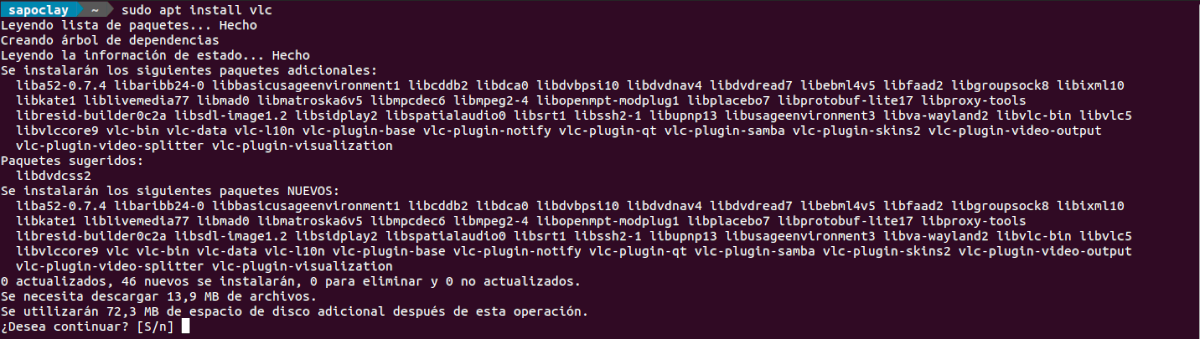
sudo apt install vlc
Se voi lataa VLC-soittimen uusin versio tietokoneeltasi virallisella verkkosivustolla.
Käyttää
että toistaa kaikki kansion musiikkitiedostot, meidän on suoritettava komento terminaalissa (Ctrl + Alt + T):
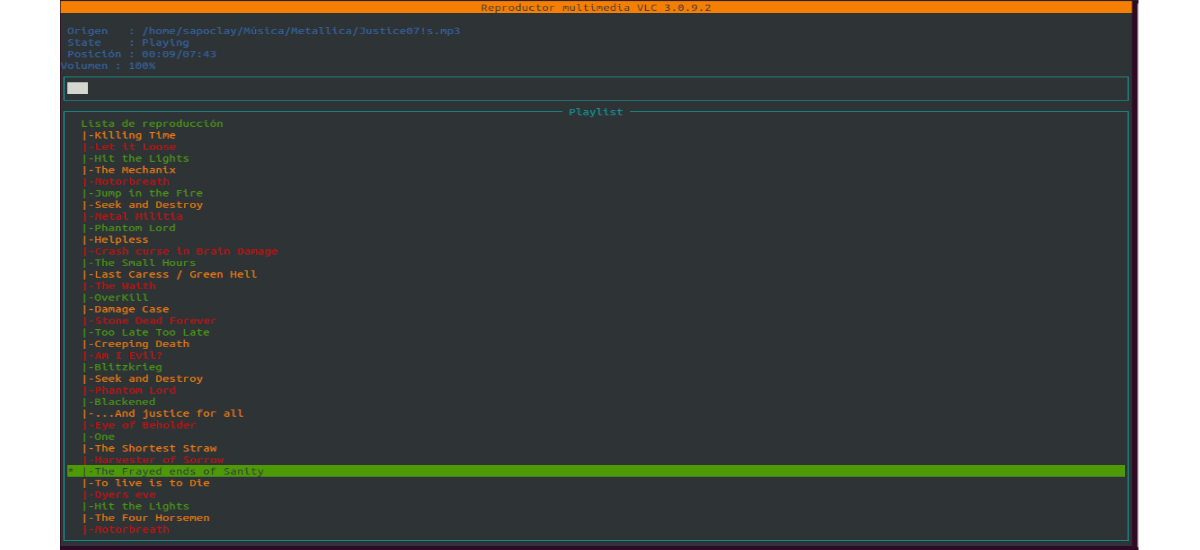
vlc -I ncurses --no-video ~/Música/
Se voi saada tietoa tämän ohjelman käytöstä ottamalla yhteyttä man-sivuun tai käyttämällä komentoa:
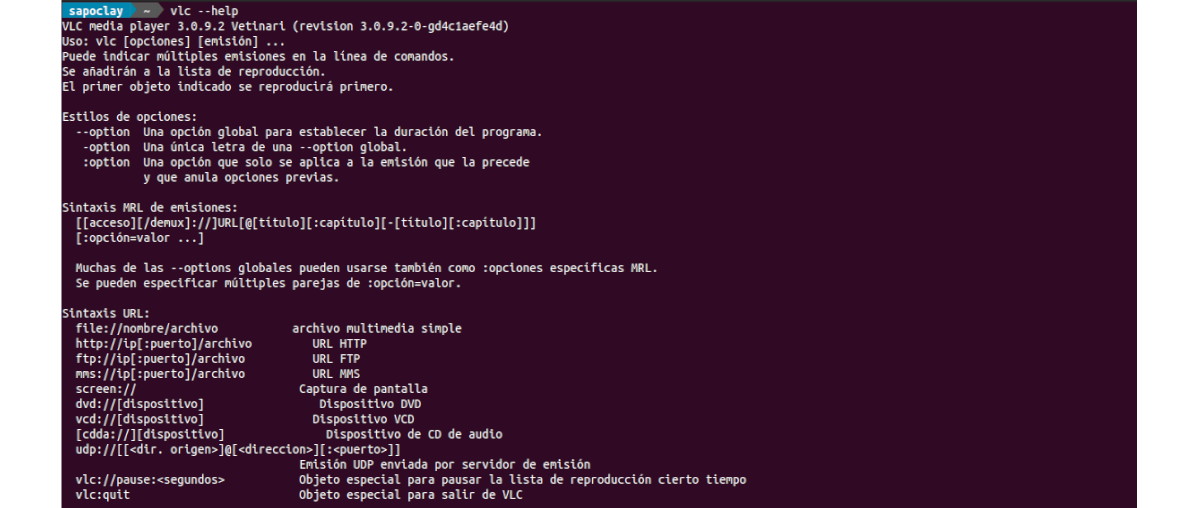
vlc --help
uninstall
että poista tämä ohjelma sinun tarvitsee vain käyttää komentoa päätelaitteessa (Ctrl + Alt + T):

sudo apt remove vlc; sudo apt autoremove
mplayer
Mplayer on graafinen mediasoitin Gnu / Linuxille, joka pystyy toistamaan ääni- ja videotiedostoja. Tätä voidaan käyttää myös musiikkisoittimena terminaalissa.
Asentaa
että asenna Mplayer Ubuntuun, päätteessä (Ctrl + Alt + T) suoritamme komennon:

sudo apt install mplayer
Voit myös lataa paketti asennusta varten virallisella verkkosivustolla.
Käyttää
että toista kaikki Musiikki-kansiossa olevat tiedostot päätelaitteesta (Ctrl + Alt + T) tarvitsemme vain komennon:
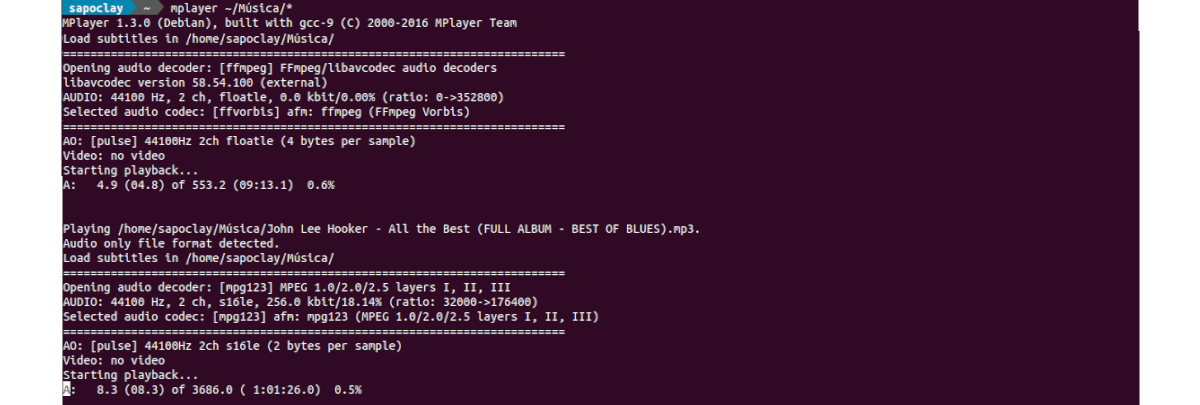
mplayer ~/Música/*
että oppia lisää Mplayerin käytöstä, voimme tarkastella sen man-sivua tai käyttää komentoa:
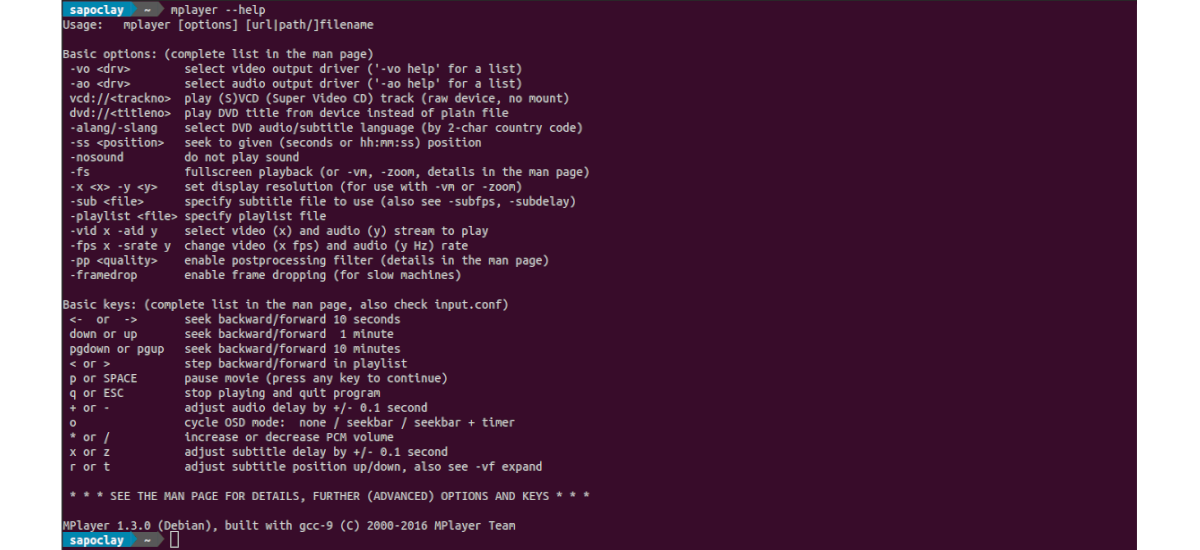
mplayer --help
uninstall
että poista tämä ohjelma tiimistämme, terminaalissa sinun tarvitsee vain kirjoittaa:

sudo apt remove mplayer; sudo apt autoremove
mpg123
Mpg123 on musiikkisoitin ja äänidekooderi komentoriville Gnu / Linuxissa. Sen avulla voit toistaa ja purkaa mp3-tiedostoja reaaliajassa, sekoittaa kappaleita, sekoittaa musiikkia ja sillä on sisäänrakennettu tuki taajuuskorjaimelle.
Asentaa
että asenna mpg123 Ubuntuun, päätelaitteessa (Ctrl + Alt + T) sinun tarvitsee vain käyttää komentoa:

sudo apt install mpg123
Se voi saada lisätietoja asennuksesta ja käytöstä projektin verkkosivusto.
Käyttää
Jos haluamme toista kaikki musiikkikansiossa olevat mp3-tiedostot Mpg123: lla, meidän on suoritettava komento:
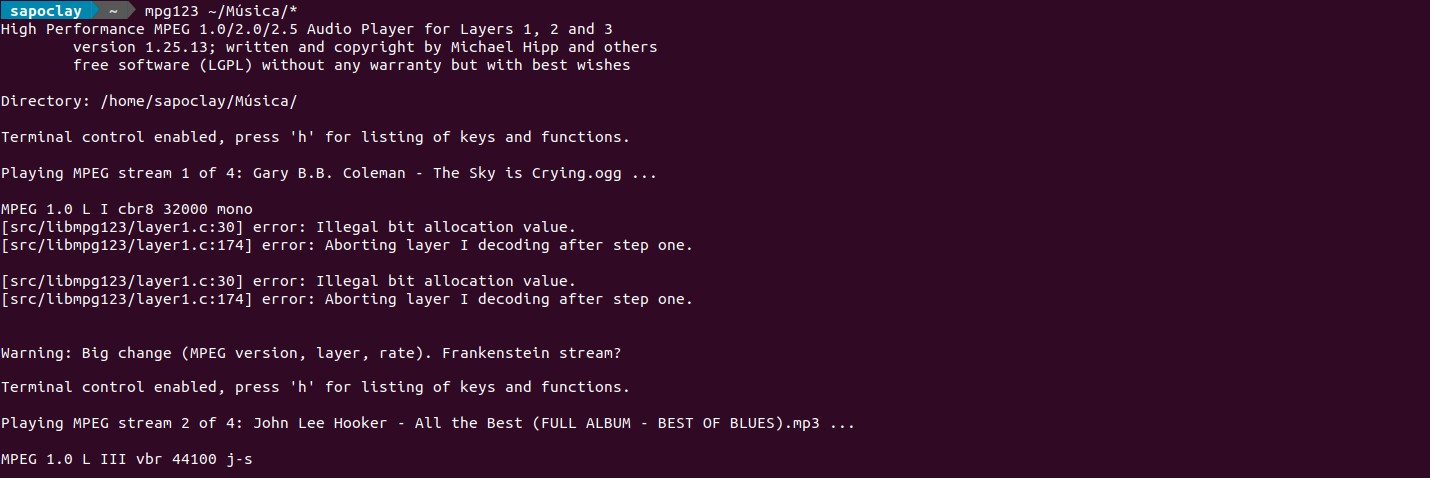
mpg123 ~/Música/*
että katso kaikki mahdolliset vaihtoehdot komentoriviltä, voimme tarkistaa sen man-sivun tai käyttää komentoa:
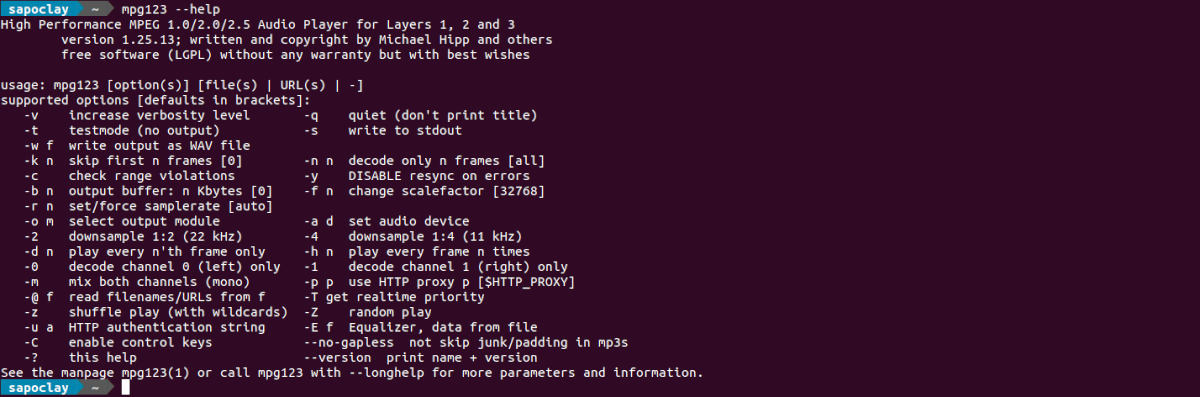
mpg123 --help
uninstall
Tämä ohjelma voidaan poistaa komentojen avulla:

sudo apt remove mpg123; sudo apt autoremove
ogg123
ogg123 toimii samanlaisella tavalla kuin Mpg123, mutta vain mallilla '.ogg". Sen ominaisuusjoukko on myös identtinen Mpg123: n ominaisuuksien kanssa.
Asentaa
Jos olet kiinnostunut asenna Ogg123 Ubuntuun, päätelaitteessa (Ctrl + Alt + T) käytämme komentoa:
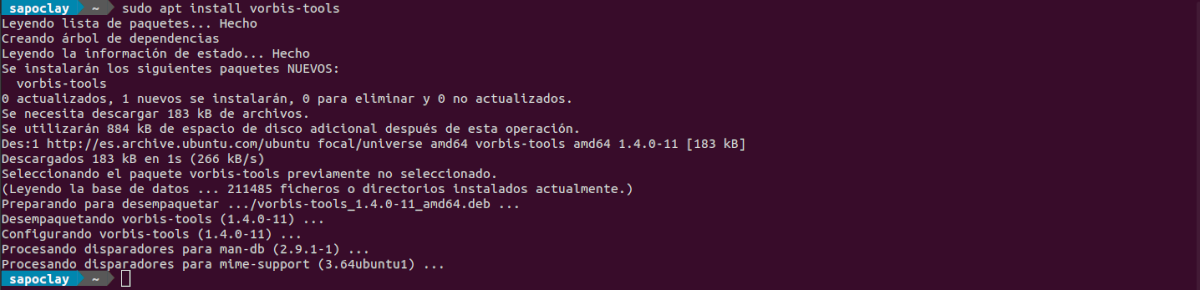
sudo apt install vorbis-tools
myös voimme koota sen lähteestä, kuten sen on osoitettu sivu GitHubissa.
Käyttää
Aina kun haluamme toista kaikki Musiikki-kansiossa olevat .ogg-tiedostot Ogg123: lla, meidän on vain suoritettava komento:

ogg123 ~/Música/*
että katso kaikki mahdolliset vaihtoehdot komentoriviltä, voit suorittaa seuraavan komennon:
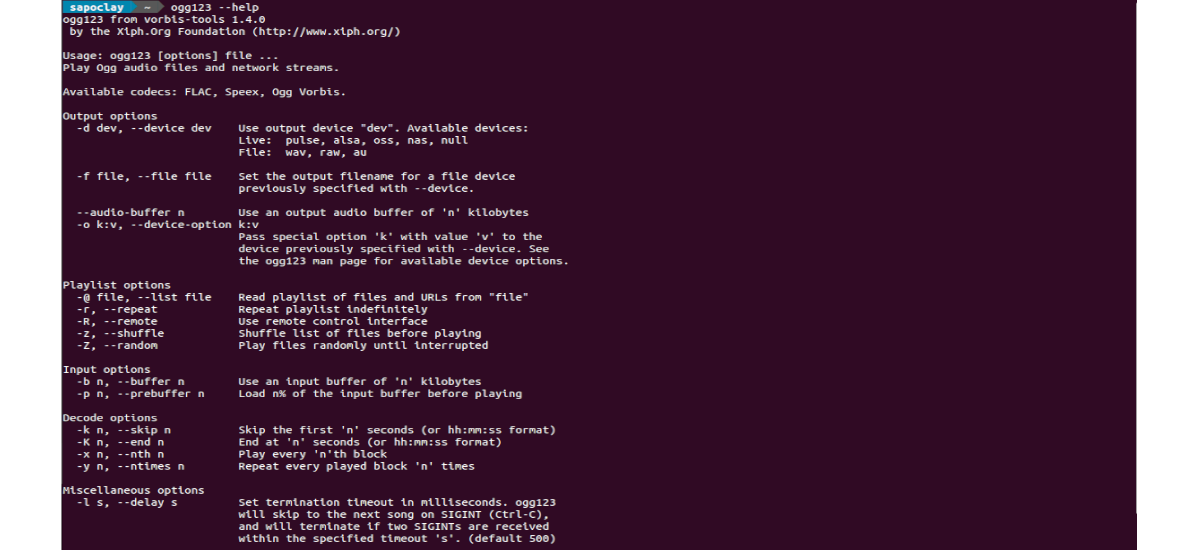
ogg123 --help
uninstall
Jos haluat poista tämä ohjelma tiimistämme, sinun tarvitsee vain käyttää komentoja:

sudo apt remove vorbis-tools
Nämä ovat vain joitain musiikkisoittimia, jotka ovat käytettävissä Gnu / Linux-järjestelmien konsolissa. Mikä on ollut pieni valinta kaikkien käytettävissä olevien mahdollisuuksien joukossa.